Intelligente Bildüberwachung – Ein Update

tiny-tool.de
Im Anschluss an meinen früheren Blogpost über intelligente Bildüberwachung möchte ich heute eine spannende Fortsetzung präsentieren. Für alle, die den vorherigen Artikel noch nicht gelesen haben, empfehle ich, diesen zuerst zu besuchen. um einen Einblick in das Thema zu bekommen.
Ressourcen und Code
Diese Sourcen stehen kostenfrei unter der MIT-Lizenz zur Verfügung.
Mein eigenes Setup mit NSSM als Beispiel
Um den SnapShotter und upcam-client effizient als Windows-Service zu nutzen, habe ich NSSM verwendet.
Voraussetzung ist eine bereits erfolgte Installation und Kopplung mit Ihrem Smartphone.
Hier ist eine kurze Anleitung, wie man die Windows Services für beide Tools einrichtet: Pfade bitte anpassen.
Service installieren: nssm install upcam_rcv Service bearbeiten: nssm edit upcam_rcv Setting in nssm-Tab Application Path: C:\Program Files\Amazon Corretto\jdk17.0.9_8\bin\javaw.exe (Pfad anpassen) Startup directory: C:\Users\yourUser\Services\upcam (Pfad anpassen) Arguments: -jar upcam-client-1.0-jar-with-dependencies.jar "upcamclient.properties" "log4j2.xml"Setting in nssm-Tab Details Display name: upcam_rcv Description : Downloads Images from Upcam Startup type: Automatic Setting in nssm-Tab Logon Logon as: Local System account Service upcam_snd installieren / editiern nssm install upcam_snd nssm edit upcam_snd Path: C:\Program Files\nodejs\node.exe (Pfad anpassen) Startup directory: C:\Users\yourUser\Services\upcam (Pfad anpassen) Arguments: SnapShotter.js
Details Display name: upcam_snd Description : Sends Images to defined WhatsApp-Chat Startup type: Automatic Logon Logon as: Local System account
Die neuen Dienste als „Windows-Service“ anzeigen
Unter Win + R -> Ausführen: services.msc sollten jetzt folgende Einträge vorhanden sein
![]()
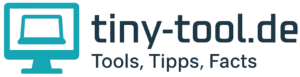


 tiny-tool.de
tiny-tool.de tiny-tool.de
tiny-tool.de